Topaz Labs Video Enhance AI en vaut-il la peine ? Voici notre avis
Un outil de mise à l'échelle comme Topaz Labs Video Enhance AI vous aide grandement à améliorer la qualité d'image d'une vidéo. Puisque tout le monde aime un film d'excellente qualité à regarder en rafale, Topaz est la solution pour améliorer le clip. De plus, l'outil peut être une excellente alternative à l'édition de projets de films si vous pouvez vous permettre un éditeur vidéo coûteux. Regardons la revue d'article de Topaz Labs Video Enhance AI pour ses performances exceptionnelles.
Liste des guides
Partie 1 : Examen de Topaz Labs Video Enhance AI Partie 2 : Alternative à Topaz Labs Video Enhance AI Partie 3 : FAQ sur Topaz Labs Video Enhance AIPartie 1 : Examen de Topaz Labs Video Enhance AI
Depuis son introduction en 2005, la société Topaz Labs a fourni tous les meilleurs outils numériques pour les ordinateurs de bureau. Ensuite, il a initialement lancé Topaz Labs Video Enhance AI en tant qu'agrandisseur vidéo capable de mettre à l'échelle des séquences et de couper jusqu'à 8K ultra-haute définition. En plus de sa courbe d'apprentissage facile, l'amplificateur vidéo utilise l'intelligence artificielle pour atteindre la qualité de n'importe quel clip vidéo. L'achat de Topaz Labs Video Enhance AI est assorti d'une garantie de remboursement après avoir essayé la version premium. Voyons maintenant les avantages qu'il apporte au montage vidéo.
Présentation de Topaz Video AI :
- Récupérez les détails perdus sur la vidéo en analysant les images et en en injectant de nouvelles.
- Corrigez les parties floues avec des améliorations de netteté par image.
- L'effet vidéo au ralenti interpole les images pour un effet fluide.
- Réduisez automatiquement le bougé de l'appareil photo, comme si vous utilisiez un trépied !
- L'intelligence artificielle donne à tous les montages un aspect naturel pour la sortie finale.
- L'optimiseur vidéo le plus économique pour Windows et Mac.
Performances de l'IA vidéo Topaze :
Topaz Labs Video Enhance AI nécessite Windows 10 ou 11 avec Intel i3 ou AMD Ryzen 3 et supérieur. La mémoire système ou la RAM doit être d'au moins 8 Go ou plus (de préférence 16 Go pour des performances améliorées). Si vous êtes un utilisateur Mac, utilisez 10.14 et supérieur pour obtenir les meilleures performances. Cependant, vous devez avoir le GPU Nvidia installé sur votre appareil. Enfin, assurez-vous d'être connecté à un réseau Internet pour l'authentification des utilisateurs, les téléchargements et les mises à jour.
- Avantages
- Logiciel robuste pour le montage vidéo sans nécessiter de connaissances en montage vidéo.
- Autoriser les utilisateurs à ajuster manuellement la qualité de la mise à l'échelle selon leurs préférences.
- Service client utile pour les demandes de renseignements et le support technique.
- Les inconvénients
- Exiger un équipement haut de gamme avec d'excellents graphismes.
- Performances lentes même avec une bonne connexion Internet.
- Pas abordable à l'achat avec seulement quelques fonctionnalités ajoutées.
Partie 2 : Alternative à Topaz Labs Video Enhance AI
Si vous n'êtes pas fan d'attendre des heures pour voir les résultats sur Topaz, alors la meilleure alternative est Améliorateur vidéo AnyRec. Une solution d'IA pour la meilleure qualité vidéo et une accélération GPU pour une vitesse 50x sur le traitement de la sortie alimente l'outil de bureau. Cela signifie que vous n'avez pas à attendre plus longtemps, même lors de l'édition d'un énorme fichier vidéo. Il dispose d'une interface conviviale dotée de fonctionnalités essentielles d'augmentation de la résolution, de suppression du bruit vidéo, de réduction des tremblements et d'optimisation de la luminosité et du contraste. Avec AnyRec Video Enhancer, vous pouvez filmer à l'infini sans vous soucier de la qualité.

Améliorez la qualité vidéo de divers fichiers vidéo, tels que MKV, HEVC, WebM, etc.
Avoir d'excellentes fonctionnalités d'édition, comme le découpage vidéo, la fusion et le recadrage.
Créez votre propre filigrane en personnalisant le texte, la taille, la couleur, la police et l'opacité.
Configurez le format, le codec, la résolution, la qualité et les paramètres audio de la vidéo.
100% Sécurisé
100% Sécurisé
Étape 1.Téléchargez AnyRec Video Enhancer depuis la page Web officielle et installez-le sur votre ordinateur. Après avoir lancé le logiciel, cliquez sur le bouton « Ajouter un fichier » pour ajouter une vidéo.
100% Sécurisé
100% Sécurisé
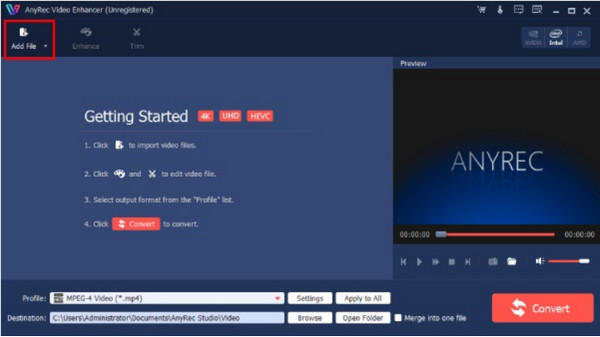
Étape 2.Dirigez-vous vers le menu "Améliorer" dans la barre d'outils supérieure. Cochez les cases des options dans la partie droite de l'interface. Cliquez sur le bouton "Appliquer" pour enregistrer les modifications.
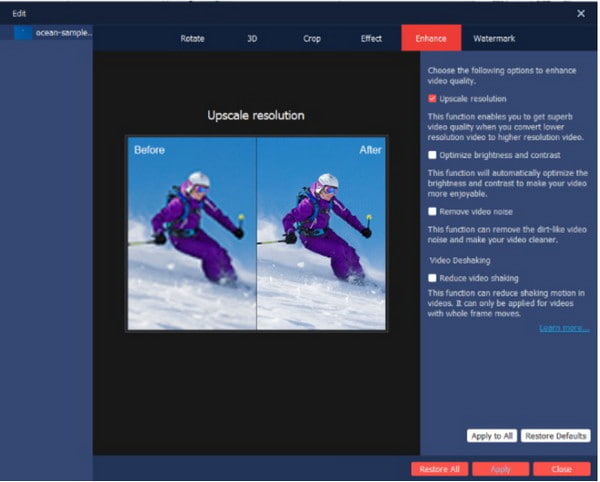
Étape 3.Cliquez sur le bouton "Paramètres" dans le menu principal. La fenêtre "Sortie" affiche les paramètres de l'encodeur, du débit binaire, de la fréquence d'images, etc.
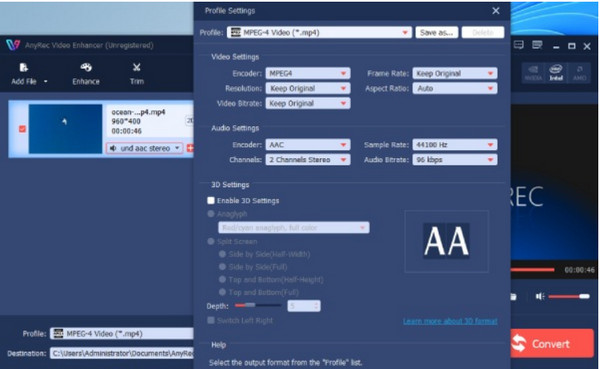
Étape 4.Choisissez la destination de la vidéo améliorée. Cliquez sur le bouton "Parcourir" et sélectionnez le dossier souhaité. Enfin, cliquez sur le bouton "Convertir" pour terminer la tâche.
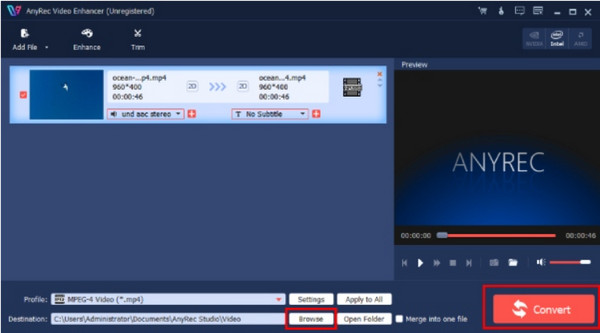
100% Sécurisé
100% Sécurisé
Partie 3 : FAQ sur Topaz Labs Video Enhance AI
-
1. Combien coûte Topaz Labs Video Enhance AI ?
L'éditeur vidéo était $299.99 avec une valeur d'un an de mises à jour gratuites. Mais le prix actuel est de $199,99 avec une mise à niveau supplémentaire de 12 mois. Topaz Labs Video Enhance AI propose un essai gratuit de 30 jours pour l'application entièrement opérationnelle sans saisir les informations d'identification de votre carte.
-
2. Est-ce que Topaz Labs Video Enhance AI est bon à utiliser ?
Oui. L'application possède toutes les meilleures fonctionnalités pour éditer et mettre à l'échelle des fichiers vidéo en UHD et HD. Vous pouvez également l'utiliser pour entrelacer la plupart des films de votre téléviseur. Cependant, des critiques récentes font état de faibles performances car il faut des heures pour mettre à l'échelle une vidéo de 10 secondes, ce qui a ennuyé de nombreux utilisateurs.
-
3. Comment utiliser Topaz Labs Video Enhance AI ?
Ouvrez le logiciel sur votre appareil et faites glisser le fichier vidéo du dossier vers son interface. Modifiez la vidéo ou effectuez le rendu des modèles d'IA pour l'agrandir. Sélectionnez le format de sortie souhaité et la taille finale. Clique le Commencer le traitement bouton pour commencer le processus. La sortie finale sera stockée dans le même dossier source.
Conclusion
Cette Examen de l'IA de Topaz Labs Video Enhance donne votre aperçu de l'éditeur vidéo pour améliorer la vidéo et corrige les vidéos pixélisées et granuleuses. Il a discuté des performances, des fonctionnalités, des avantages et des inconvénients. Étant donné que certains de ses utilisateurs sont déçus des performances récentes du logiciel, ils utilisent AnyRec Video Enhancer comme alternative. Vous pouvez voir la différence entre 480p, 720p et 1080p pour choisir la résolution de costume. Cette application offre plus de fonctionnalités et promet une vitesse de traitement rapide pour n'importe quel appareil et version. Essayez la version d'essai gratuite et découvrez son potentiel en tant que prochain éditeur vidéo !
100% Sécurisé
100% Sécurisé
